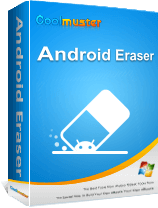많은 Android 스마트폰의 자동 백업 기능은 추억을 보호하는 데 훌륭하지만 저장 공간 사용 속도를 높입니다. 장치의 "저장 공간 부족" 경고는 실제 딜레마에 직면하게 합니다: 자동으로 백업된 이미지를 어떻게 효율적으로 구성하고 제거할 수 있습니까? 장치가 원활하게 실행되고 데이터를 안전하게 유지하려면 Android에서 자동 백업 사진을 삭제하는 방법을 아는 것이 중요합니다.
자동 백업에서 사진을 삭제하려면 어떻게 해야 합니까? Android 휴대폰에서 자동 백업 기능은 사용자가 촬영한 사진 및 비디오를 포함한 미디어 파일의 휴대폰 자동 클라우드 스토리지 서비스 백업을 나타냅니다. Android 휴대전화는 일반적으로 백업을 위해 기본적으로 Google 포토를 사용합니다. 다음 단계에 따라 Android에서 자동 백업 사진을 삭제하는 방법을 배울 수 있습니다.
1 단계. 기기에서 "설정" 앱을 엽니다.
2 단계. "계정 및 백업" 또는 "클라우드 서비스" 섹션으로 스크롤합니다.

3 단계. 사진 동기화와 연결된 계정(예: Google 계정)을 선택합니다.
4 단계. "동기화" 설정을 찾습니다. 그런 다음 갤러리 앱으로 이동하여 "백업" 또는 "클라우드 앨범" 탭을 선택합니다.
5 단계. 삭제하려는 사진을 길게 누른 다음 "삭제" 또는 "휴지통으로 이동"을 선택합니다.
자동 백업 사진을 어떻게 삭제할 수 있습니까? Android 휴대폰에서 자동으로 백업된 사진을 완전히 제거하려면 Coolmuster Android Eraser 와 같은 특수 데이터 지우기 소프트웨어를 사용하는 것이 좋습니다. 사진 외에도 Android 장치에서 다른 파일과 설정이 지워져 저장 공간을 빠르게 확보할 수 있습니다. 중요한 파일은 미리 백업해 두시기 바랍니다.
Coolmuster Android Eraser의 주요 기능
Coolmuster Android Eraser를 사용하여 Samsung/Vivo 및 기타 Android 휴대폰에서 자동 백업 사진을 삭제하려면 다음 단계를 따르기만 하면 됩니다.
01월시작하려면 시스템에 Coolmuster Android Eraser 설치, 다운로드 및 활성화하십시오. USB 케이블을 사용하여 Android 장치를 컴퓨터에 연결합니다.

02월절차를 시작하려면 성공적으로 연결한 후 Android 장치에 "지우기" 명령을 입력하십시오.

03대낮음, 중간 또는 높음 중에서 원하는 보안 수준을 선택합니다. 선택을 계속하려면 "확인" 버튼을 클릭하십시오.

04월동의하는 즉시 응용 프로그램은 Android 장치에서 파일을 빠르게 검색하고 데이터 삭제 절차를 시작합니다.

일부 Android 사진을 백업하고 특정 사진을 삭제하려면 Coolmuster Android Assistant을 선택할 수 있습니다. 이 소프트웨어를 사용하면 사진 삭제/복사/이동 및 앨범 생성을 포함하여 컴퓨터에서 Android 사진을 관리하고 Android 사진을 PC 또는 Mac로 선택적으로 전송할 수 있습니다. 또한 Super Toolkit 기능을 사용하여 클릭 한 번으로 사진을 백업하고 복원할 수 있습니다.
Coolmuster Android Assistant의 주요 기능
Coolmuster Android Assistant를 사용하여 Android에서 자동 백업 사진을 삭제하는 방법은 다음과 같습니다.
01월소프트웨어를 설치하고 실행하면 Coolmuster Android Assistant의 초기 인터페이스를 볼 수 있습니다.
02월데이터 케이블 또는 Wi-Fi를 사용하여 Android 휴대폰을 컴퓨터에 연결합니다. 메시지가 표시되면 Android 전화에서 USB 디버깅을 활성화하십시오.

03대이제 "사진" 카테고리를 클릭하면 Android 휴대폰에 모든 사진이 표시됩니다. 삭제할 사진을 선택한 다음 상단의 "삭제" 옵션을 클릭합니다.

Android 휴대폰의 자동 백업 옵션 사용을 마쳤으면 이 옵션을 끄는 것이 좋습니다. 다음 부분에서 Android 장치에서 자동 백업을 끄는 방법을 살펴보면 사진 라이브러리를 더 잘 구성하고 온라인 저장 공간을 절약할 수 있습니다. 이것이 당신이 그것을 해결하는 방법입니다 :
1 단계. "설정" 앱을 열고 "계정" 또는 "클라우드 서비스" 옵션으로 스크롤합니다.
2 단계. 관련 계정을 선택하고 "동기화" 설정에 액세스합니다.
3 단계. 사진 백업과 관련된 모든 동기화 옵션을 비활성화합니다.
이 기사에서는 Android에서 자동 백업 사진을 삭제하는 방법을 다루었습니다. 갤러리 앱을 사용하면 사진을 직접 지울 수 있지만 보다 완전한 제거를 위해 Coolmuster Android Eraser 및 Coolmuster Android Assistant사용할 수도 있습니다. 또한 스마트폰에서 이미지를 더 잘 관리할 수 있도록 Android 휴대폰에 대한 자동 백업을 끄는 방법에 대한 지침을 제공했습니다. 이 자료가 유용하기를 진심으로 바랍니다. 시간을 내어 읽어 주셔서 감사합니다.
관련 기사:
사진을 삭제하면 왜 다시 나타나나요? 6가지 솔루션으로 해결하세요
Samsung에서 사진을 백업하는 방법 [시도해 볼 수 있는 상위 7가지 솔루션]